В настоящее время большинство актуальных типовых конфигураций 1С поддерживают возможность автоматического обновления. Для этого нужно подключение к сети Интернет и активная учетная запись на сайте users.v8.1c.ru и подписка ИТС.
В этой статье мы опишем порядок действий в случае, если автоматическое обновление прошло некорректно и база не открывается. Т.е. рассмотрим как восстановить базу 1С после неудачного автоматического обновления.
Где найти резервную копию базы 1С, созданную перед обновлением?
Искать необходимо на компьютере, с которого было запущено обновление
-
Если вы не меняли настроек создания копии по умолчанию, то найти куда сохраняется резервная копия, не составит труда:
- Для Windows XP:
- C:WINDOWSTemp
- Для Windows 7/8:
- C:Users\%user%AppDataLocalTemp
Как восстановить базу из резервной копии?
Если найденный файл является выгрузкой информационной базы (начинается со слова «backup»):
- Откройте базу в режиме Конфигуратор – Администрирование – Загрузить информационную базу… — выбираете найденный файл резервной копии и нажимаете Открыть – В появившемся диалоговом окне нажимаете Да – в следующем диалоговом окне нажимаете Нет
- Откройте базу в режиме Предприятие и проверьте, что восстановили нужную базу
Если найденный файл является Файловой информационной базой (начинается с «1С»):
- Создайте новую пустую папку в месте, которое легко будет найти
- Скопируйте в нее найденный файл
- Переименуйте файл в 1Cv8
- Откройте 1с, в списке информационных баз нажмите Добавить – Добавление в список существующей информационной базы – Далее – Введите произвольное наименование, чтобы не перепутать с другими базами в списке – Укажите созданную на 1 шаге папку – Далее – Готово
- Откройте созданную базу в режиме Конфигуратор – Администрирование – Выгрузить информационную базу… — задайте каталог, в который желаете сохранить выгрузку, назовите файл так, чтобы в дальнейшем не было проблем с его нахождением. Подождите, пока не появится уведомление «Выгрузка информационной базы в файл завершена»
- Откройте базу, которую необходимо восстановить в режиме Конфигуратор – Администрирование – Загрузить информационную базу… — выбираете созданный на предыдущем шаге файл и нажимаете Открыть – В появившемся диалоговом окне нажимаете Да – в следующем диалоговом окне нажимаете Нет
- Откройте базу в режиме Предприятие и проверьте, что восстановили нужную базу
Что делать, если не получается найти резервную копию?
В этом случае воспользуйтесь поиском по компьютеру, найти файлы можно по маске *.dt – для выгрузки информационной базы и *.1CD – для Файловая информационная база и из всех найденных файлов выбрать тот, что находится в нужной папке (1Cv8Update.ггММддччммсс)
Как восстановить архивную копию базы данных 1С:Предприятие 8 Базовой версии из архива в файле с расширением ".dt"
Иногда возникает необходимость восстановления базы 1С из резервной копии.
- В данной статье описывается способ восстановления архивной копии из файла с расширением ".dt".
- Порядок, описанный в статье, показан на примере восстановления архивной копии для базовой версии 1С:Бухгалтерии 8, т.к. данный способ является универсальным и подходит как для Базовых версий, так и для ПРОФ. Для ПРОФ версий также существуют более быстрые способы восстановления, но в данной статье мы их рассматривать не будем, т.к. они не подходят для Базовых версий.
- Загрузить в базовую версию 1С архивную копию информационной базы из файла с расширением ".dt" можно только в случае, если данный файл был выгружен также из конфигурации базовой версии того же программного продукта, в который загружается, т.е. если "dt" файл был выгружен из конфигурации версии ПРОФ, то при восстановлении информационной базы из такого файла базовая версия программы 1С запросит пин-код из 15 цифр для активации лицензии, как для ПРОФ версии.
- При автоматическом обновлении архивная копия сохраняется в файле с расширением ".dt" для типовых конфигураций на платформе 1С:Предприятие 8.1/8.2, для конфигураций на платформе 1С:Предприятие 8.3 автоматическое архивирование отличается и производится в файл с расширением ".1CD". Порядок восстановления архивной копии из ".1CD" отличается от описанного и подробнее описан в другой статье.
- НИКОГДА! Никогда не производите восстановление архивной копии в рабочую базу данных, даже если у вас возникли проблемы с этой базой. Используйте для восстановления чистую базу, в которой нет никаких необходимых учетных данных.
Итак, первым делом для восстановления необходимо создать новую чистую базу данных, в которую мы будем восстанавливать данные из архива. Т.к. в базовой версии для этих целей не получается использовать пустой каталог, то ее необходимо создать из шаблона конфигурации.
Для этого запустите 1С:Предприятие и в окне со списком доступных информационных баз нажмите кнопку "Добавить".
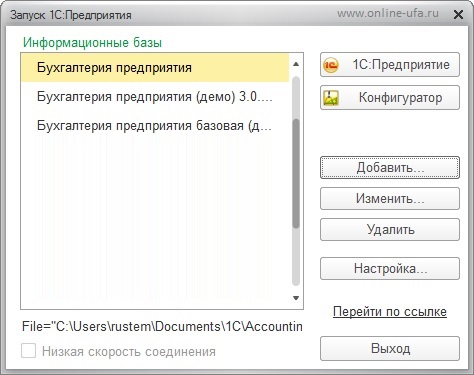
Откроется окно с выбором вариантов добавления информационной базы, выберите пункт
"Создание новой информационной базы".
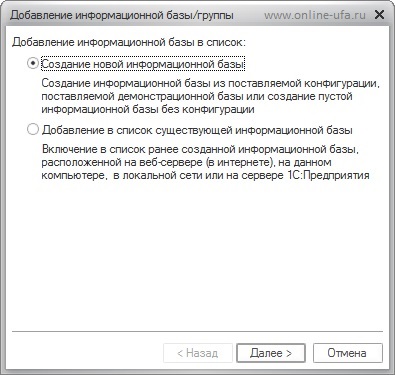
В открывшемся окне выберите пункт "Создание информационной базы из шаблона",
в списке доступных шаблонов можно выбрать любой из доступных (если в списке шаблонов нет ни одного, то его можно установить из дистрибутива с диска от программы).
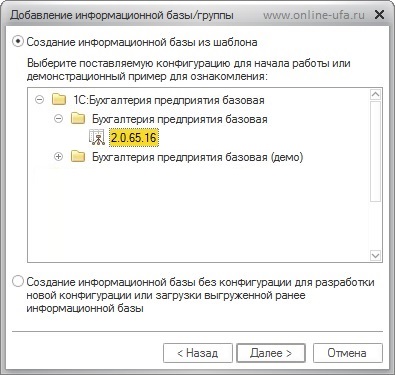
В следующем окне можете задать имя информационной базы, которое будет отображаться в списке информационных баз при запуске программы. Тип расположения укажите
"На данном компьютере или на компьютере в локальной сети".
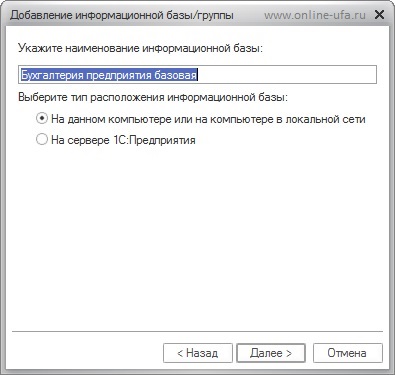
Далее укажите путь, где будет располагаться база данных.
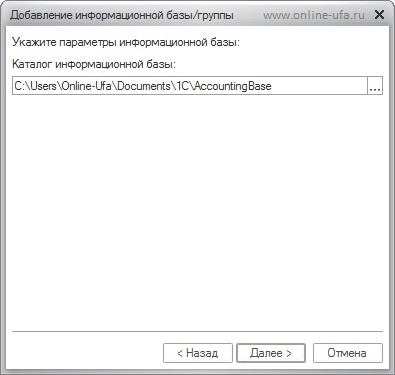
Остальные параметры оставляем по умолчанию и нажимаем "Готово". В результате из указанного шаблона будет создана новая база данных, которую теперь запустите в режиме Конфигуратора.
В конфигураторе нажимаете пункт меню "Администрирование" > "Загрузить информационную базу".
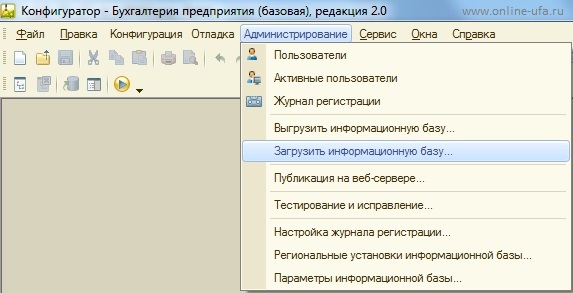
Далее выбираем файл с расширением ".dt", в котором содержится архивная копия вашей базы данных.
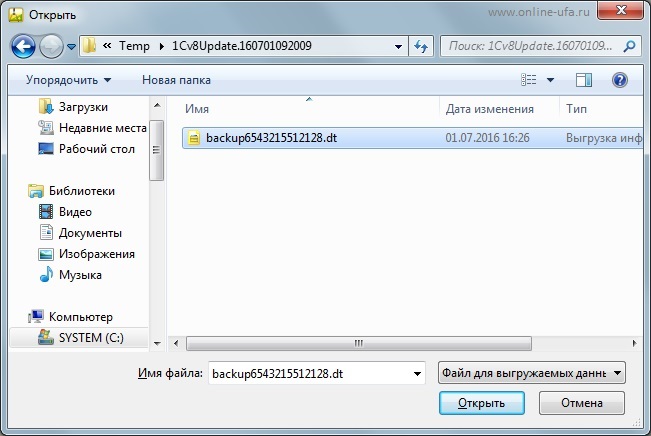
Если архивную копию вы создавали самостоятельно в ручную, то вы должны знать его имя и место его расположения.
Если же у вас настроено автообновление типовой конфигурации 1С, то по умолчанию временная резервная копия базы данных 1С в ОС Windows 10, 8, 7 сохраняется в каталог вида C:Users\%user%AppDataLocalTemp1Cv8Update.160701092009, где цифры после точки означают: год, месяц, день, часы, минуты, секунды (В примере архивная копия находится в каталоге 1Cv8Update.160701092009, который был создан 16 года, 07 месяца, 01 числа, в 09 часов, 20 минут и 09 секунд). Если в каталоге Temp будет несколько архивов, то дата поможет найти нужный. В этом каталоге выбираем файл с архивной копией базы данных с расширением "*.dt".
Соглашаемся с предупреждением.
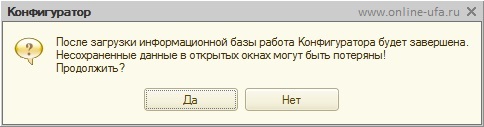
Если архивная копия была успешно загружена, то программа сообщит об этом.
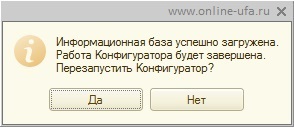
Нажимаем "Да", запускаем загруженную базу в режиме 1С:Предприятие и проверяем данные, если все в порядке, то выдыхаем ))).
Если данная информация оказалась для вас полезной, то лайкаем статью в соцсетях и делимся ссылкой на любимых форумах ))).
1с архив, backup 1c, архив базы 1с, восстановление архива 1с 8.2, бэкап 1с, как загрузить архив 1с 8.2 из dt, загрузка базы данных 1С из архива dt, где backup 1c 8.2, восстановление 1с из архива dt, 1с 8.3 backup восстановить, как восстановить данные из архивной копии 1с 8.2, как восстановить 1c backup, как восстановить архивную копию в 1с 8.2, 1с backup, сделать бекап архива 1с, загрузить архив 1с 8.2, где сохраняется 1c backup, как восстановить архивную копию 1с, восстановления архива из бэкапа 1с 8.2, архив 1с 8.2, 1с dt архив, восстановить из архив 1с 8.2, восстановить архив 1с из файла dt, где найти backup 1c, загрузить архивную копию базы данных 1с 8.2 из dt-файла, backup базы 1с, архив базы 1с 8.2 как загрузить, загрузить бэкап 1с 8.2, как восстановить архивную копию базовой версии 1с, где бэкап 1с 8.3 базовая версия, архив 1с зуп как восстановить, бэкап базы 1с, поднять архив базы 1с, открыть архив 1с, архив 1с в файле dt как загрузить, 1с создание бэкапа при автообновлении, как восстановить backup базы 1с базовая версия, 1с предприятие 8.2 восстановить архив, автоматический бэкап 1с, архив 1с загрузить в базу данных, как откатить архивную копию 1с, где сохраняется автоматический бэкап 1с 8.3, 1с архивная копия в dt-файле, архивная копия 1с восстановить, как найти backup 1c 8.2, инструкция по восстановлению архивной копии 1с 8.2, dt 1c, архивная копия 1с 8.2, загрузить 1c dt файлы, как сделать архивную копию 1с, как сделать архивную копию 1с 8.2, 1с 8.2 dt, как сделать бэкап 1с, файл dt 1с как загрузить данные, 1с dt архив базы, 1с загрузить архивную копию, загрузить dt в 1с, бэкап файловой 1с, 1с 8.2 dt, настройка бэкапа 1с, загрузить файл dt 1с, бэкап баз 1с, загрузить базу 1с файл dt, восстановление архивных копий 1с, 1с загрузка dt, бэкап 1с 8.2, открыть dt 1с, где находится бэкап файловой базы 1с , как восстановить dt файл 1с 8.2, как восстановить бэкап базовой версии 1с, как загрузить dt в 1с 8.2, как загрузить 1с 8 backup, восстановление 1с бэкапа, как восстановить 1с из dt, автоматический бэкап 1с 8.3, загрузить dt 1с 8.2, восстановить базу данных 1с из файла dt формат, 1с расширение dt, как сделать бэкап 1с 8.2, восстановить базу данных 1с из файла с расширением dt, как загрузить файл dt в 1с 8.2, как открыть файл dt в 1с, формат файла dt 1с, как загрузить файл 1с с расширением dt, развернуть базу 1с из dt, как в 1с загружается dt, 1с загружается база из dt, не загружаются базы dt в 1с, как восстановить базы 1с 8.2 dt, восстановить бэкап 1с
Если речь о резервной копии файловой информационной базы, которая создается системой 1С при автоматическом обновлении конфигурации, то формат файла архивной копии зависит от версии платформы. Резервная копия в 1С версии 8.2 выгружается в файл с расширением ".dt", а в версии 8.3 в файл с расширением ".1CD".
Этоn файл резервной копии в ОС Windows 10, 8, 7 по умолчанию сохраняется в каталог вида
C:Users\%user%AppDataLocalTemp1Cv8Update.180427132115,
где цифры после точки означают: 18 – год, 04 – месяц, 27 – день, 13 – часы, 21 – минуты, 15 – секунды.
В этом каталоге сохраняется файл с архивной копией базы данных с расширением ".1CD" или ".dt" и log-файл с расширением ".txt".

